CAD转PDF无内容如何处理?教你常见解决方法
对于刚刚接触CAD文件的小伙伴来说,在进行CAD转PDF的操作时,经常是会出现问题的。比如说CAD转PDF后,文件内没有内容,这是怎么回事?又该怎么处理CAD转PDF后无内容的情况呢?

原因1:转换方法的问题
原因2:CAD文件中的图形线条颜色是白色
原因3:CAD文件内容不完善
解决方法:尝试使用其他的CAD转换方法,看看是不是可以解决CAD转PDF无内容的情况。例如迅捷在线PDF网站
CAD转PDF如何在线转换?
1、进入迅捷在线PDF网站,在导航栏中选择CAD转PDF功能;
2、之后在CAD转PDF的页面中,点击选择文件加入待转换的文件;
3、设置一下转换前的颜色,尽量选择“彩色”;
4、最后点击转换的按钮就可以了;
5、转换后的文件记得先进行预览,再去下载PDF文件。
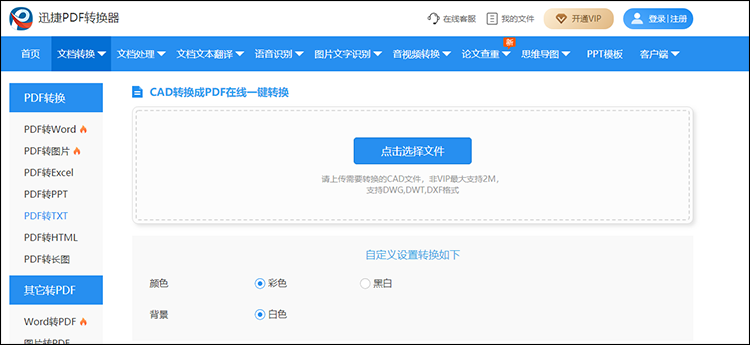
上传CAD的文件时,要记得上传对应的格式(DWG、DWT、DXF);调整文件颜色时,背景默认的是白色,建议是选择彩色的,如果是选择黑白的颜色了,当CAD文件中白色内容较多时,比较容易出现无内容的情况。文件转换完成后,先进行预览操作,确认PDF文件内容无误的情况下,再进行文件下载的操作。
CAD转PDF使用软件如何转换?
1、打开迅捷PDF转换器之后,选择CAD转换栏目;
2、在CAD栏目中,默认的就是CAD转PDF功能;
3、上传要转换CAD的文件;
4、完善转换前的设置,输出色彩、背景颜色、页面大小、输出质量、输出目录均是需要调整的;
5、点击开始转换,当转换进度达到100%时就完成转CAD转PDF的操作了。
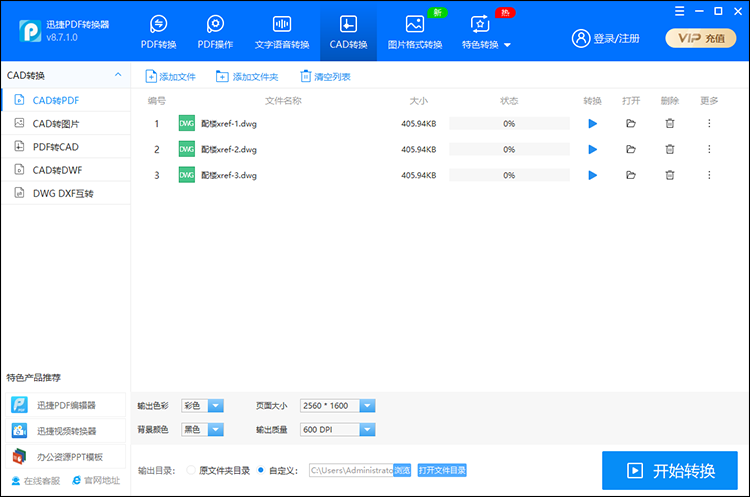
使用软件进行转换时,输出色彩和背景颜色要注意的是尽量不要选择白色,以免转换后的文件显示无内容。转换之前设置好输出目录,先选择“自定义”,然后再在浏览中设置详细的路径,这样比较容易找到转换好的文件。
相关文章
dxf格式转换成pdf格式,这三种方法更便捷
在现代设计和工程行业中,CAD文件的使用频繁,尤其是DXF文件。将dxf格式转换成pdf格式是一个常见需求,这样可以方便分享和打印。本文将介绍三种便捷的方法,助大家迅速完成CAD转PDF,同时详细阐述每种方法的操作步骤和优势,一起来看看吧。
CAD文件怎么变成图片?在线转换工具教你快速实现
CAD文件是我们在办公或多或少会接触的一种文件,有时我们需要将这种文件给打开进行查看,比较方便的方法就是学会CAD转图片的操作了,那么大家现在知道CAD文件怎么变成图片吗?下面具体给大家分享看看。
3个dxf转pdf的方法,让你的工作更轻松
在日常工作中,工程师、设计师以及相关领域的专业人士常常需要将DXF文件转换为PDF格式。无论是为了方便文件的分享与查看,还是为了满足项目汇报、存档等需求,掌握方便快捷的dxf转pdf方法都显得尤为重要。本文将详细介绍三种实用的CAD转PDF方法,帮助你轻松应对文件转换的挑战。
CAD在线看图软件哪个好?分享一种在线看图方法
作为一名设计人员,在工作中经常会接触到CAD图纸文件。现在市场上的看图软件那么多,大家知道CAD在线看图软件哪个好吗?下面小编就为大家分享看看。
cad输出图片怎么做?分享cad转图片的方法
cad输出图片怎么做?在CAD软件中制作精美的设计图纸是设计师们日常工作中不可或缺的一部分。然而,有时候我们需要将这些CAD设计转换为图片格式,以便于与他人分享或用于文档编辑等用途。那么,如何将CAD设计输出为图片呢?接下来我们将分享一些简单易行的方法,帮助大家快速完成CAD转图片,让小伙伴们的设计作品更好地分享、展示或者嵌入到其他文档中。

 ”
” ”在浏览器中打开。
”在浏览器中打开。

